9가지 일반적인 애플뮤직의 문제와 해결 방법!
애플뮤직에 문제가 발생하면 실망스럽고 음악 스트리밍을 즐기는 데 방해가 될 수 있습니다. 하지만 걱정하지 마세요! 이 가이드에서는 9가지 일반적인 애플뮤직 문제를 다루고 이를 쉽게 해결할 수 있는 해결 방법을 제공합니다.
청구 문제부터 재생 오류까지, 원활한 음악 스트리밍 환경을 위해 이러한 문제를 해결하고 문제를 해결하는 방법을 알려드립니다. 중단 없이 좋아하는 음악을 다시 즐길 수 있도록 해결 방법을 자세히 알아보세요.
파트 1. 2024년 9가지 일반적인 애플뮤직 문제
끊임없이 진화하는 디지털 음악 스트리밍 환경에서 애플뮤직은 방대한 노래 라이브러리, 재생 목록 및 독점 콘텐츠를 구독자에게 제공하는 선도적인 플랫폼으로 남아 있습니다. 하지만 최고의 시스템도 때때로 결함이 발생할 수 있습니다. 오랜 사용자든 서비스를 처음 사용하든 기술적 결함은 실망스러운 일이 될 수 있습니다. 걱정하지 마세요! 이번 글에서는 2024년에 발생할 수 있는 일반적인 애플뮤직 문제와 이를 극복하는 데 도움이 되는 잠재적인 해결책을 종합적으로 정리해봤습니다.
1. 음악이 재생되지 않거나 트랙을 건너뛰는 경우
좋아하는 음악이 예기치 않게 재생되지 않거나 건너뛰면서 청취 환경을 방해하면 짜증이 날 수 있습니다.
2. 오프라인으로 듣기 위해 노래를 다운로드할 수 없음
오프라인 청취의 편리함은 애플뮤직의 주요 매력 중 하나입니다. 하지만 다운로드 기능에 문제가 생기면 실망스러울 수밖에 없죠.
3. 애플뮤직이 여러 기기에서 동기화되지 않음
Apple 기기 간 원활한 동기화는 이 서비스의 특징입니다. 동기화 문제는 이러한 경험을 방해합니다.
4. 가족 공유 오작동
애플뮤직 구독을 가족 구성원과 쉽게 공유할 수 있어야 합니다. 그러나 기술적 결함이 이 과정을 방해할 수 있습니다.
5. 재생목록 또는 보관함 누락
세심하게 큐레이션 한 재생목록과 보관함이 갑자기 사라지면 당황스러울 수 있습니다. 이를 복구하는 방법을 알아두는 것이 중요합니다.
6. 애플뮤직 앱 충돌 또는 멈춤
노래를 듣는 도중에 앱이 충돌하거나 멈추는 것은 매우 실망스러운 일이며, 음악 감상을 방해할 뿐만 아니라 여러분의 인내심까지 시험에 들 수 있습니다.
7. 애플뮤직에 로그인할 수 없음
애플뮤직 서비스를 즐기기 위한 첫 번째 단계는 애플뮤직 계정에 액세스 하는 것입니다. 로그인 문제는 큰 장애물이 될 수 있습니다.
8. 구독 갱신 또는 청구 문제
청구 불일치 또는 구독 갱신 실패로 인해 애플뮤직에 대한 액세스가 중단되어 불편을 겪을 수 있습니다.
9. 라디오 방송국 또는 Beats 1이 작동하지 않음
엄선된 라디오 방송 채널을 듣거나 독점 콘텐츠를 위해 Beats 1을 튜닝하는데 재생 문제가 발생하면 굉장히 실망스러울 수 있습니다.
다음 섹션에서는 각 문제를 자세히 살펴보고 이러한 문제를 원활하게 해결하는 데 도움이 되는 인사이트와 문제 해결 팁을 제공합니다. 지금 바로 알아봅시다!
파트 1. 애플뮤직의 일반적인 문제를 어떻게 해결하나요?
애플뮤직 사용 중 결함이 발생하면 실망스러울 수 있지만, 너무 걱정하지 마세요! 이러한 문제 대부분은 간단한 해결책으로 해결되니 금방 좋아하는 음악을 다시 즐길 수 있을 것입니다. 여기에서는 2024년에 자주 발생하는 애플뮤직 문제를 해결할 수 있는 몇 가지 검증된 방법을 살펴보겠습니다.
1. 인터넷 연결 확인
인터넷 연결이 안정적인지 확인하세요. 연결 상태가 약하거나 간헐적으로 연결되면 여러 기기에서 음악 재생 및 동기화가 중단될 수 있습니다. 필요한 경우 라우터를 다시 시작하세요.
2. 장치 다시 시작
때로는 간단하게 장치를 재시작하는 것으로도 놀라운 효과를 볼 수 있습니다. iPhone, iPad, Mac 또는 애플뮤직에 접근하는 데 사용하는 기타 기기를 재시동하여 시스템 프로세스를 새로 고쳐보세요.
3. 애플뮤직 앱 업데이트하기
애플뮤직 앱을 최신 상태로 유지하면 최신 기능 및 버그 수정을 받을 수 있습니다. App Store로 이동하여 애플뮤직 앱에 사용 가능한 업데이트가 있는지 확인하세요.
4. Apple ID에서 로그아웃했다가 다시 로그인하기
음악 앱 내에서 Apple ID에서 로그아웃했다가 다시 로그인하면 인증 문제 및 동기화 문제가 해결되는 경우가 많습니다.
5. 구독 상태 확인
애플뮤직 구독이 활성화되어 있고 최신 상태인지 확인하세요. 앱을 열고 계정 설정으로 이동한 다음 구독 상태를 확인합니다. 필요한 경우 구독을 갱신하거나 업데이트합니다.
6. 네트워크 설정 재설정하기
디바이스에서 네트워크 설정을 재설정하면 연결 문제를 해결할 수 있습니다. 디바이스의 설정으로 이동하여 네트워크 설정을 찾은 다음 재설정 옵션을 선택합니다. 이렇게 하면 저장된 Wi-Fi 비밀번호 및 기타 네트워크 구성이 지워지니 주의해 주세요.
7. iOS 또는 macOS 업데이트
디바이스의 운영 체제가 최신 버전으로 업데이트되었는지 확인하세요. 설정 > 일반 > 소프트웨어 업데이트(iOS의 경우) 또는 시스템 환경설정 > 소프트웨어 업데이트(macOS의 경우)로 이동하여 사용 가능한 업데이트를 확인하고 설치합니다.
8. iCloud 음악 보관함 비활성화 및 다시 활성화하기
iCloud 음악 보관함에서 동기화 문제가 발생했나요? 비활성화했다가 다시 활성화해 보세요. 이렇게 하면 동기화 프로세스가 재설정되고 근본적인 문제가 해결될 수 있습니다.
이러한 단계를 수행하면 대부분의 일반적인 애플뮤직 문제를 해결하여 원활하고 중단 없는 음악 감상 환경을 되찾을 수 있습니다. 인내심을 갖고 끈기 있게 시도해 보시고, 추가 도움이 필요한 경우 주저하지 말고 Apple 지원팀에 문의하세요. 이제 다시 음악을 즐겨봅시다!
파트 3. 애플뮤직 문제를 해결하는 궁극적인 해결 방법
애플뮤직 문제를 겪고 있는 사용자들을 위해 HitPaw Univd (HitPaw Video Converter)는 사용자가 중단 없이 좋아하는 음악을 다운로드할 수 있도록 도와줍니다.
애플뮤직을 다운로드할 때 HitPaw 동영상 변환기를 선택해야 하는 이유
- 다용도성: HitPaw Univd는 MKA 및 FLAC를 포함한 다양한 오디오 형식을 지원하여 다양한 파일 형식과의 호환성을 보장합니다.
- 속도와 효율성: 이 소프트웨어는 고급 알고리즘을 사용하여 품질 저하 없이 신속하고 효율적인 변환을 보장합니다.
- 사용자 지정 옵션: 사용자는 비트 전송률, 샘플 레이트, 오디오 코덱 등 다양한 매개변수를 조정하여 원하는 대로 출력 FLAC 파일을 맞춤 설정할 수 있습니다.
- 일괄 변환: HitPaw Univd를 사용하면 여러 MKA 파일을 동시에 FLAC로 변환할 수 있어 시간과 노력을 절약할 수 있습니다.
- 사용자 친화적인 인터페이스: 직관적인 디자인과 간단한 컨트롤을 갖춘 HitPaw Univd는 변환 프로세스를 쉽고 간편하게 만들어줍니다.
애플뮤직을 다운로드하는 단계
-
1단계 — Mac에서 HitPaw Univd를 다운로드하고 엽니다.
-
2단계 — "음악" 탭에서 "애플뮤직 변환기" 버튼을 클릭합니다.

-
3단계 — 이제 인터페이스에서 애플뮤직 계정으로 로그인합니다.

-
4단계 — 다운로드하려는 노래의 링크를 열고 오른쪽 상단의 파란색 "다운로드" 버튼을 클릭합니다.

-
5단계 — "변환" 탭에서 변환된 노래를 찾습니다.

자세한 내용은 다음 동영상을 참조하세요:
마무리
위에서 알려드린 문제 해결 방법을 통해 이제 여러분들은 애플뮤직 문제를 쉽게 해결할 수 있을 것입니다. 인터넷 연결 확인부터 앱 업데이트까지 간단한 단계로 문제를 해결할 수 있는 경우가 많으니 더 이상 걱정하지 마세요.
음악 변환이나 다운로드를 즐기는 분들을 위해서는 HitPaw Univd (HitPaw Video Converter)를 추천드립니다. 직관적인 인터페이스와 강력한 기능을 갖추고 있어 그 어느 것보다도 여러분의 미디어 경험을 향상할 것입니다.










 HitPaw Watermark Remover
HitPaw Watermark Remover  HitPaw VoicePea
HitPaw VoicePea 
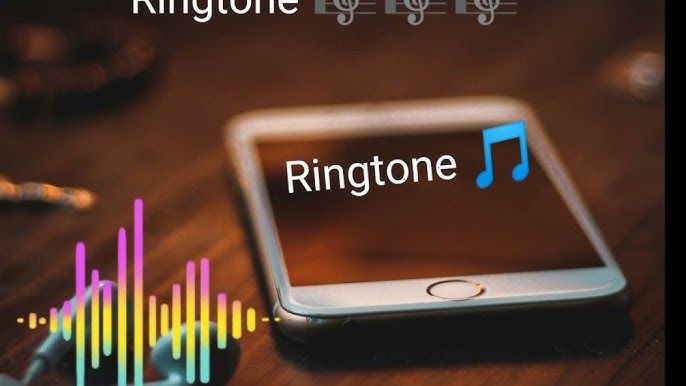
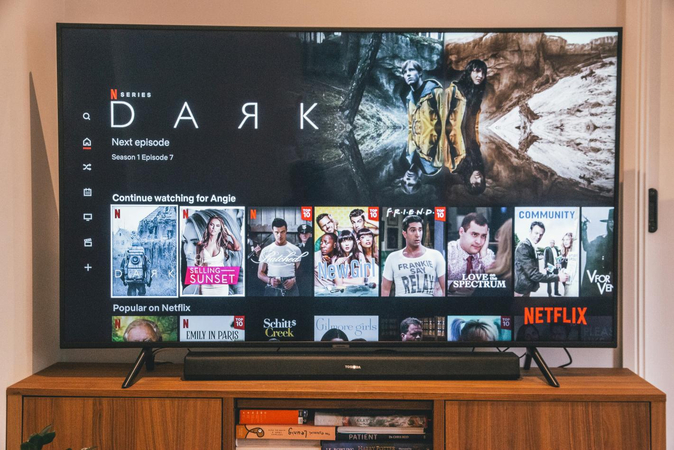

기사 공유하기:
제품 등급 선택:
김희준
편집장
새로운 것들과 최신 지식을 발견할 때마다 항상 감명받습니다. 인생은 무한하지만, 나는 한계를 모릅니다.
모든 기사 보기댓글 남기기
HitPaw 기사에 대한 리뷰 작성하기